NotebookLM(ノートブックエルエム)を使っていると、「なんで日本語にならないの?」「日本語で答えてくれない」「画面が英語のまま」と困ることがあります。この記事では、NotebookLMで日本語がちゃんと使えるようにするために知っておきたいことを、わかりやすくまとめました。
NotebookLMの画面は日本語にできるの?
NotebookLMはGoogleが作ったAIツールで、ノートをまとめたり質問に答えてくれたりします。このツールはたくさんの言語に対応していて、日本語にも対応しています。Googleアカウントの設定が日本語になっていれば、NotebookLMの初期設定も自動で日本語になります。
でも、画面の一部は英語のままだったり、ボタンの説明がわかりにくいことがあります。日本語が表示されるところもありますが、完ぺきではありません。少し英語が混ざっていてもびっくりしないようにしましょう。
日本語の資料や質問も使えるの?
NotebookLMは日本語の文書もちゃんと読み取ることができます。たとえば、学校のレポートや調べた資料をアップロードすると、その内容に基づいて質問ができるんです。質問も日本語でして大丈夫。NotebookLMが理解して答えてくれます。
ただし、専門的な言葉やカタカナ語などは、うまく読み取れないこともあります。そういうときは、質問の言い方を変えたり、言葉をやさしくするとうまくいくことがあります。
日本語で答えてくれるようにするには?
NotebookLMは、答えるときの言葉(出力言語)を設定で変えられます。Googleアカウントが日本語なら、最初から日本語で答えてくれるはずです。でも、もし英語で返ってきたら、「設定」画面で「出力言語」を日本語に変えてみてください。
最近追加された「音声での要約」機能も、日本語に対応しています。設定の「音声言語」も確認しておくといいでしょう。音声で日本語の説明が聞けるのは、とても便利ですよ。
日本語入力で困ることとその対策
NotebookLMを使っていると、日本語を入力中にEnterキーを押したら、まだ変換途中の言葉がそのまま送られてしまうことがあります。これは英語のキーボードを前提に作られた画面のつくりが原因で、日本語の入力システム(IME)とうまく合っていないからです。
この問題を解決するために、Chromeの拡張機能「Tampermonkey(タンパーモンキー)」を使って、Enterキーが勝手に送信されないように設定する方法があります。ちょっと設定が必要ですが、よく使う人にはおすすめです。
また、日本語に設定しているときに、一部の機能がうまく動かないこともあります。たとえば、ノートを図でまとめる「マインドマップ」機能や、Google Workspaceとの連携で、画面が崩れてしまうことがあります。
NotebookLMで日本語が使えないときにできること
もしNotebookLMで日本語がうまく動かないなと思ったら、次のことを試してみてください。
-
「出力言語」や「音声言語」の設定を日本語にする
-
日本語入力中の送信ミスを避けたいなら、Tampermonkeyを使って対策する
-
一度に長い文を入れず、短く分けて質問する
-
他のAIツール(ChatGPTやGemini)と使い分けてみる
-
英語に直してから入れて、あとで日本語で説明してもらう(ちょっと手間ですが)
このように工夫すれば、日本語でもけっこう快適に使えます。完全に直るまでの「つなぎ」として、使ってみてください。
これからもっと日本語に強くなっていくNotebookLM
今のところNotebookLMは日本語に対応していますが、英語と比べるとまだ少し使いにくいところもあります。でも、Googleはアップデートを続けていて、日本語音声の出力などもどんどん良くなっています。
今後の改善にも期待しつつ、今できる工夫でNotebookLMをもっと便利に使いこなしていきましょう。この記事が、少しでもNotebookLMをうまく使う手助けになればうれしいです。
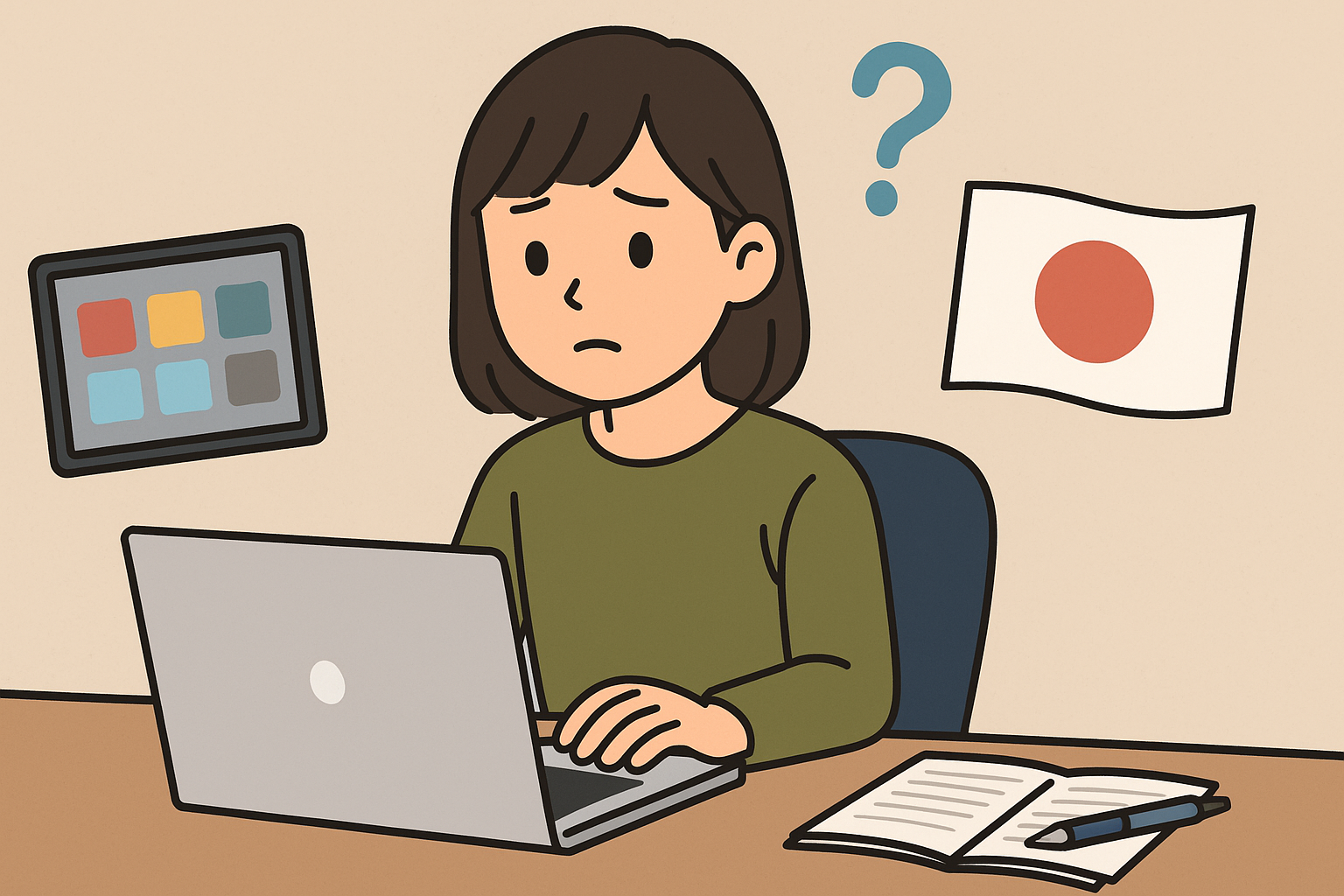
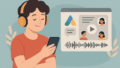
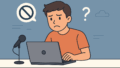
コメント